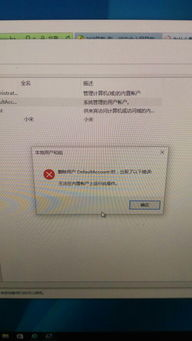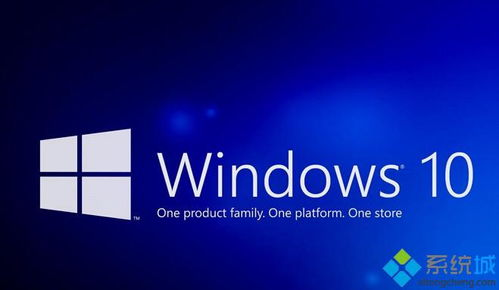windows10在哪里看是否激活
如何在Windows10中查看是否激活?快速指南全解析
在使用Windows10的过程中,许多用户会关心自己的系统是否已经激活,尤其是在安装新系统或升级版本时。系统激活是确保Windows正常运行的重要步骤,未激活的系统可能会限制某些功能。那么,如何在Windows10中快速查看是否激活呢?本文将为你提供详细的解答。
什么是Windows10激活?
Windows10的激活是通过与微软账户或产品密钥绑定来完成的。激活的目的是为了验证软件的合法性和授权。一旦系统激活成功,用户就可以享受完整的功能和更新服务。如果未激活,系统可能会提示“未激活”或“未正版化”,并限制部分功能,如个性化设置和某些Windows功能。
为什么需要查看Windows10是否激活?
查看系统是否激活的原因有很多:
- 确保系统合法:激活是合法使用Windows的标志,未激活的系统可能面临法律风险。
- 解决功能问题:未激活的系统可能会限制某些功能,影响用户体验。
- 避免更新问题:未激活的系统可能无法接收最新的安全更新和功能更新。
如何在Windows10中查看是否激活?
以下是几种快速查看Windows10是否激活的方法:
方法一:通过系统设置查看
- 打开“设置”:按下键盘上的“Win + I”快捷键,打开“设置”窗口。
- 进入“更新和安全”:在设置菜单中,点击“更新和安全”选项。
- 选择“激活”:在左侧菜单中,找到并点击“激活”。
- 查看激活状态:在右侧窗口中,你可以看到系统的激活状态。如果显示“已激活”,则说明系统已经成功激活;如果显示“未激活”,则需要进行激活操作。
方法二:通过控制面板查看
- 打开控制面板:按下“Win + R”快捷键,输入“control”并回车,打开控制面板。
- 选择“系统和安全”:在控制面板中,找到并点击“系统和安全”。
- 进入“系统”:在左侧菜单中,点击“系统”。
- 查看激活状态:在右侧窗口中,你可以看到“激活”部分,显示系统的激活状态。
方法三:通过第三方工具查看
如果你更喜欢使用第三方工具,可以尝试以下方法:
- 下载激活工具:如“Winaerotweaker”等工具,这些工具可以帮助你快速查看系统的激活状态。
- 运行工具:打开工具后,找到“检查激活状态”或类似的功能,点击即可查看结果。
Windows10未激活怎么办?
如果发现系统未激活,可以按照以下步骤进行激活:
- 使用产品密钥激活:如果你有Windows10的产品密钥,可以在“激活”页面中输入密钥进行激活。
- 联系微软客服:如果你不确定密钥或遇到激活问题,可以联系微软客服寻求帮助。
- 重新安装系统:如果以上方法无效,可以尝试备份重要数据后,重新安装Windows10系统。
注意事项
- 确保使用正版系统:只有正版Windows才能正常激活,避免使用盗版系统。
- 定期检查激活状态:建议定期检查系统激活状态,确保功能正常。
- 及时更新系统:激活的系统可以接收更新,保持系统安全和稳定。
总结
通过以上方法,你可以轻松查看Windows10是否激活。无论通过系统设置、控制面板还是第三方工具,都可以快速获取激活状态。如果你发现系统未激活,及时采取措施进行激活,以确保系统的正常运行和功能的完整性。希望这篇文章能帮助你解决相关问题,让你的Windows10使用更加顺畅!
相关文章
- 新电脑激活Windows后能否退货-完整政策解析与操作指南
- 灵越7590安装Windows蓝屏问题-原因分析与解决方案
- Windows系统Jenkins安装,持续集成环境搭建-完整指南
- Netgear R7000恢复出厂设置后如何安装Windows系统-完整操作指南
- Windows管理员用户名修改指南:本地与在线账户完整教程
- Windows10教育版激活方法详解-五种合规解决方案全指南
- Windows更改CUDA安装路径:完整配置指南与避坑技巧
- Windows 10 Pro是什么意思-专业版操作系统深度解析
- Windows 10 LTSC安装商店无权限-完整解决方案指南
- 神舟战神新机Windows激活指南-从密钥验证到故障排除